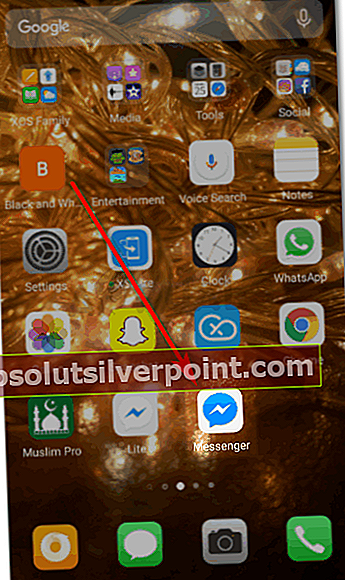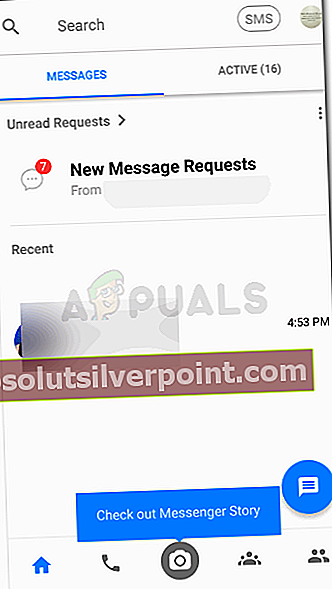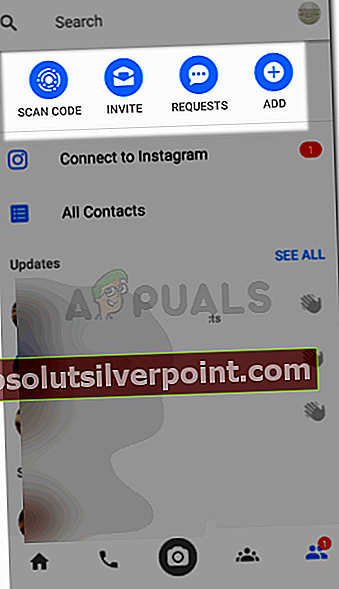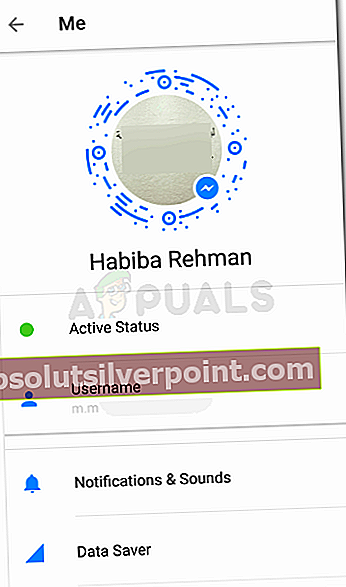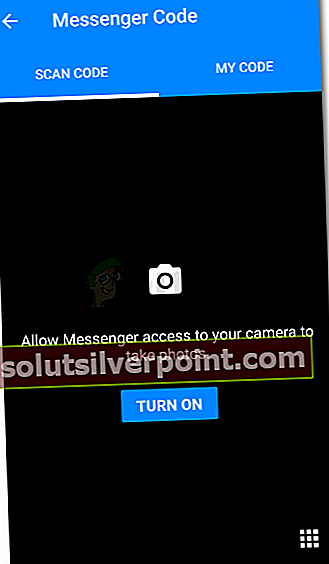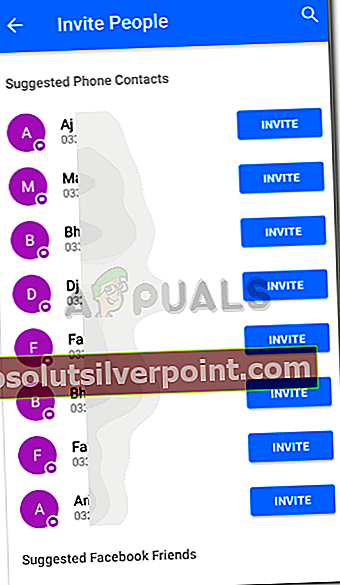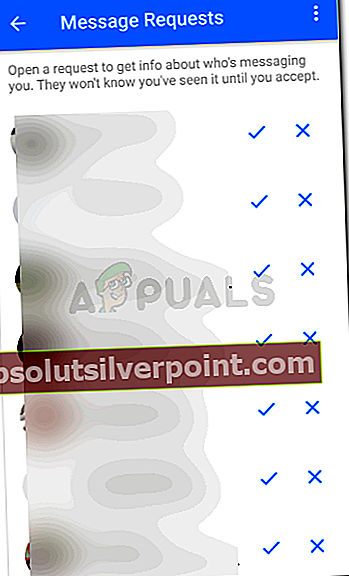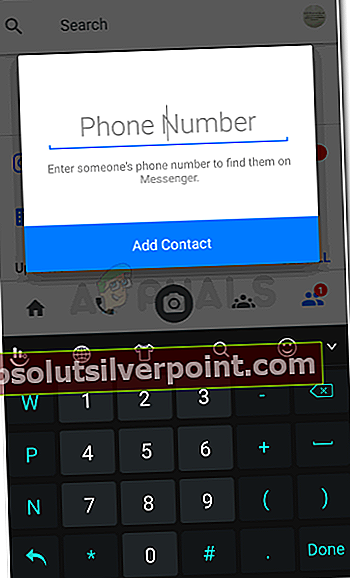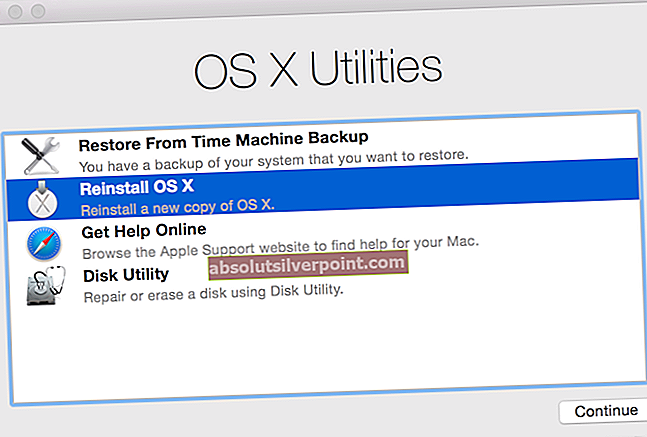Ako pridať niekoho do aplikácie Messenger na Facebooku
Autor: Habiba Rehman, 23. novembra 2018, prečítané 3 minúty
Používatelia Facebooku môžu vo svojom telefóne používať na prijímanie a odosielanie správ aplikáciu Facebook „Messenger“. Môžu dokonca volať z aplikácie. Aplikácia teraz obsahuje aj funkciu, ktorá vám umožní používať program Messenger namiesto obvyklých funkcií zasielania správ v telefóne, aby ste mali všetky správy na jednom mieste. Do služby Messenger môžete pridať kontakty, bez ohľadu na to, či sú alebo nie sú vo vašom zozname na Facebooku. Nie je dôležité, aby sa vo vašom Facebook Messengeri zobrazovali iba ľudia z vášho zoznamu na Facebooku.
Neexistuje iba jeden spôsob pridania niekoho do vášho Messengera. Priateľa môžete pridať do svojho Messenger prostredníctvom manuálneho pridania jeho čísla, pozvania do Messengeru, skenovania jeho kódu Messenger a prijatia požiadaviek od priateľa, ktorého chcete pridať. Podľa pokynov uvedených nižšie pridajte kontakty do svojho Facebook Messengeru.
- Ak ste pridali priateľa na Facebook, automaticky sa zobrazia vo vašom zozname Messenger, pretože Messenger a Facebook sú prepojené týmto spôsobom. Správy uvidíte v správach Facebooku aj v Messengeri.
- Ak priateľa nemáte na svojom účte na Facebooku, môžete ho kedykoľvek pridať manuálne do aplikácie Messenger. Poďme sa naučiť, ako to urobiť štyrmi rôznymi spôsobmi.
- Otvorené vaša aplikácia Messenger.
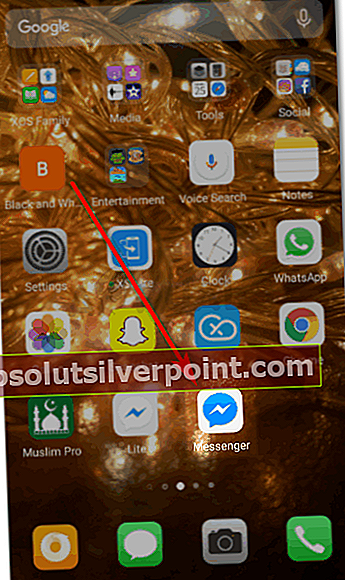
- Všetky svoje správy nájdete na domovskej stránke. Ako je znázornené na obrázku nižšie.
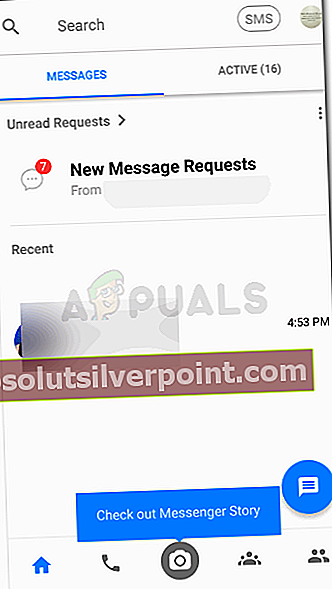
- Ak chcete do Messengeru pridať niekoho nového, budete musieť kliknúť na ikonu ikona , ktorý zobrazuje ikony s dvoma číslicami.
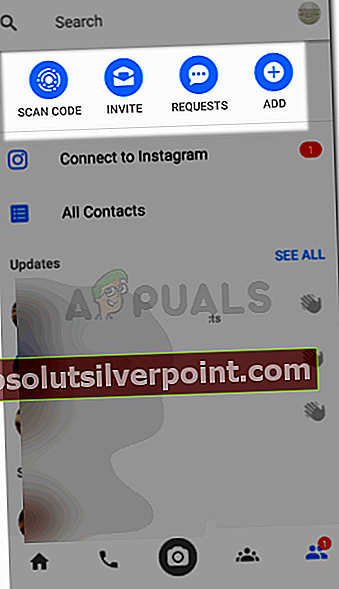
Tu sa zobrazia všetci ľudia, ktorí už sú vo vašom Messengeri, na ktorých je možné mávať pomocou ikony priamo pred ich menami. Na najvyššom mieste tejto stránky si všimnete štyri možnosti. Naskenujte kód, pozvite, požiadajte a pridajte. Toto sú štyri možnosti, na ktoré môžete kliknúť a pridať kohokoľvek do svojho Messengera.
- Skenovať kód: Každé použitie aplikácie Messenger má vygenerovaný kód skenovania, ktorý slúži ako identita pre ich účet Messenger. Ak teda niekoho poznáte a chcete ho pridať do svojho Messenger, môžete z telefónu naskenovať jeho skenovací kód. Ale kvôli tomu budete musieť vidieť ich kód z ich telefónu a kliknúť na jeho obrázok, ako je to znázornené na obrázkoch nižšie.
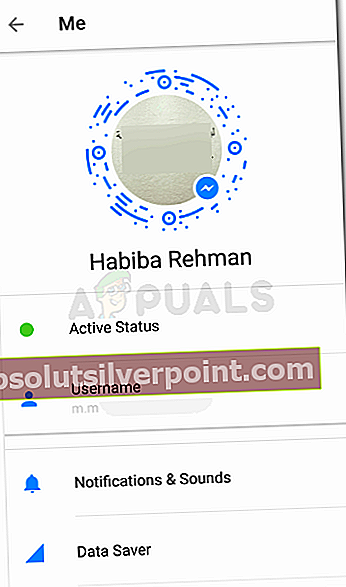
Takto vyzerá Skenovací kód, ak vás niekto musí pridať do aplikácie Messenger, naskenuje tento kód kliknutím na ikonu Skenovací kód, ktorá ho k tomu dovedie a klikne na jeho obrázok, ako už bolo spomenuté:
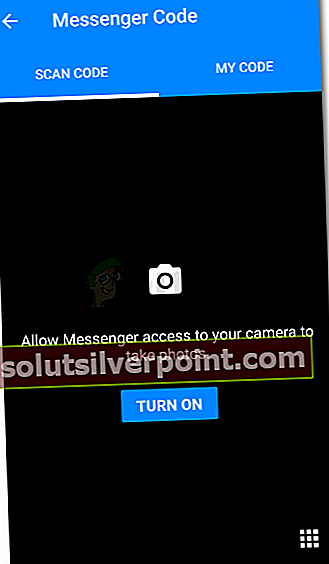
- Pozvať: Ak chcete do aplikácie Messenger pridať niekoho, kto nemá aplikáciu Messenger, môžete ho „pozvať“ na stiahnutie tejto aplikácie. Za týmto účelom kliknete na ikonu Pozvať, ktorá vás k tomu dovedie.
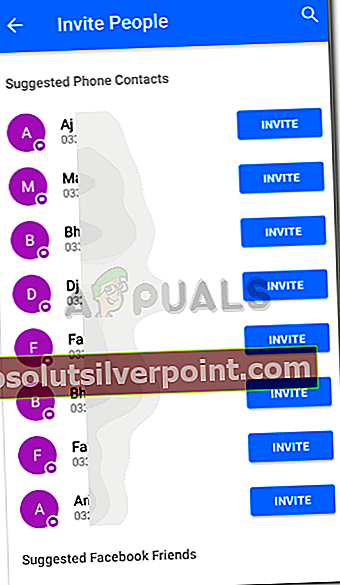
Toto je zoznam všetkých ľudí v mojich kontaktoch, ktorí nemajú aplikáciu Messenger. Kliknem na modré tlačidlo Pozvať pred ich menami, aby som túto osobu pozval do svojho Messengera, akonáhle ju prijme a stiahne si aplikáciu, bude automaticky pridaná.
- Žiadosti: Ak chcete niekoho pridať do svojho Messengera, môžete mu poslať správu z Facebooku a bude odoslaný ako žiadosť o správu. V okamihu, keď kliknete na kliešť alebo krížik pred svojím menom a správou, bude to rozhodujúce, či sa dajú pridať do vášho Messengeru alebo nie.
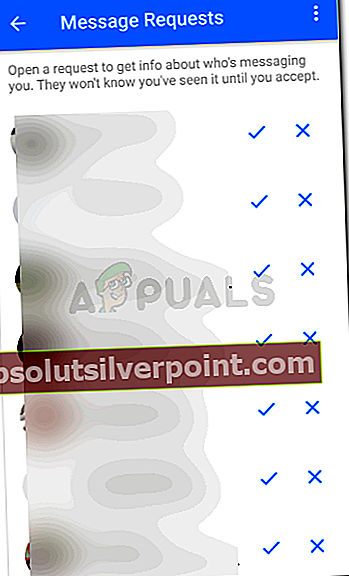
- Pridať: Posledným a najjednoduchším spôsobom pridania niekoho do vášho Messengeru je manuálne pridanie jeho telefónneho čísla, ak ho máte, a jeho pridanie do kontaktov v Messengeri.
Kliknite na kartu Pridať. Zobrazí sa dialógové okno, ktoré vás požiada o pridanie čísla kontaktu, ktorý chcete nájsť v Messengeri. Po pridaní správneho čísla môžete klepnúť na modrú kartu Pridať kontakt.
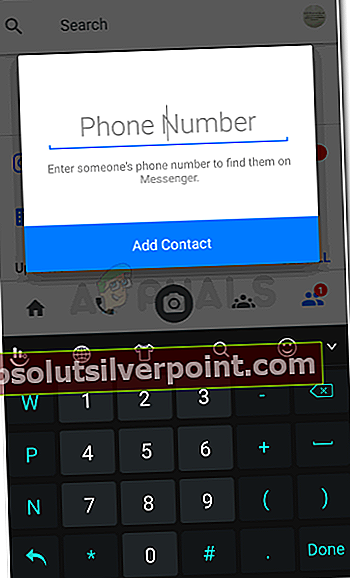
Či už je niekto na vašom zozname na Facebooku, alebo nie, alebo či máte jeho telefónne číslo alebo nie, môžete si niekoho pridať do svojho zoznamu Messenger, samozrejme, hneď ako ho prijme.